Fehler 0x80131500 im Microsoft Store
Applies To
Microsoft StoreWenn bei der Verwendung oder beim Versuch, Microsoft Store unter Windows zu öffnen, ein Fehler mit der Meldung "Wiederholen" oder "Fehler 0x80131500" angezeigt wird, probieren Sie die folgenden Lösungen aus.
Erweitern Sie einen Abschnitt, um weitere Informationen zu erhalten:
-
Halten Sie die Windows-Logo-Taste gedrückt, und drücken Sie dann R , um ein Dialogfeld Ausführen zu öffnen.
-
Geben Sie wsreset.exe ein, und wählen Sie dann OK aus.
Hinweis: Ein leeres Eingabeaufforderungsfenster wird geöffnet, und nach etwa zehn Sekunden wird das Fenster geschlossen, und der Microsoft Store wird automatisch geöffnet.
-
Stellen Sie sicher, dass Windows über die neuesten Updates verfügt.Suchen nach Updates
Hinweis: Wenn Ihre Windows 10 Version niedriger als 15063 ist, müssen Sie Windows aktualisieren oder zu www.microsoft.com/store wechseln. Um Ihre Windows-Version zu überprüfen, suchen Sie hier nach dem Feld mit der Bezeichnung "Betriebssystembuild".
-
Aktualisieren Sie die Microsoft Store-App auf die neueste Version.Suchen nach Updates
-
Überprüfen Sie Ihre Datums- und Uhrzeiteinstellungen.Einstellungen öffnen
-
Windows 10 Können Benutzer eine Store-App-Problembehandlung ausführen.Öffnen von Problembehandlungen
-
Wählen Sie Zusätzliche Problembehandlungen aus.
-
Scrollen Sie nach unten, um Windows Store-Apps auszuwählen.
-
Wählen Sie Problembehandlung ausführen aus.
-
Wählen Sie das Windows-Symbol aus , um das Startmenü zu öffnen, und suchen Sie nach Ausführen.
-
Geben Sie inetcpl.cpl in das Dialogfeld Ausführen ein, und drücken Sie OK.
-
Wählen Sie die Registerkarte Erweitert aus, und scrollen Sie nach unten.
-
Überprüfen Sie die Einstellungen tls verwenden :
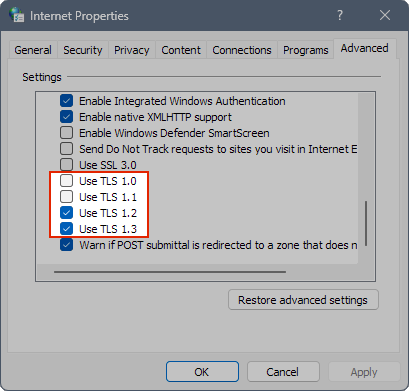
-
Stellen Sie sicher, dass TLS 1.0 verwenden und TLS 1.1 verwendendeaktiviert sind.
-
Stellen Sie sicher, dass TLS 1.2 verwenden und TLS 1.3 verwendenaktiviert sind.
Hinweis: Ihre Einstellungen können "TLS 1.3 (experimentell) verwenden". Das ist in Ordnung, stellen Sie einfach sicher, dass es überprüft ist.
-
-
Drücken Sie OK, um Ihre Einstellungen zu speichern.
Benötigen Sie weitere Hilfe?
Kontaktieren Sie den Support.
Für technischen Support wechseln Sie zu Microsoft-Support kontaktieren, geben Sie Ihr Problem ein, und wählen Sie Hilfe erhalten aus. Wenn Sie weitere Hilfe benötigen, wählen Sie Support kontaktieren aus, um zur besten Supportoption geroutet zu werden.
Für Unterstützung vor dem Verkauf oder bei Problemen mit dem Kauf kontaktieren Sie den Vertriebssupport.










